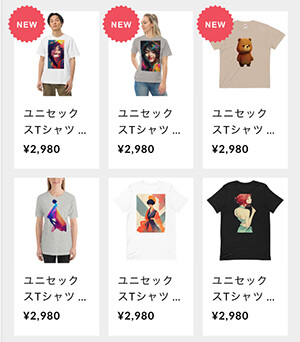前回から長期ロードテストでいくつかのLinuxを入れてみて、切り替えながら使いたいと思いました。その場合いちいちその都度インストールするのは面倒なので、メニューから起動時に選びたいと誰でも考えるでしょう。今回はマルチブートの設定を誰でも間違い無くできそうな簡単な方法が分かったので、メモとして残しておくことにします。
なんか超面倒臭そう。
これがLinuxのマルチブートをGoogleで検索してみての最初の感想です。「もっと簡単にできないのだろうか」と思っていて何度かインストールを繰り返していました。するとインストーラーによって、「既存のLinuxを残すかどうか」を聞いてくるものがあります。これを使えばもっと簡単に複数入れられそうだと思い試してできたので、その方法を記載します。
インストーラーは途中でパーティションのサイズ変更ができる
通常インストーラーはHDDやSSDのパーティションをインストール時に変更できます。特にUbuntu系のインストーラーはドラッグで画面上で容量変更ができて分かり易い操作になっています。この機能を使って、最初はハードディスクの全体を初期化して一つ目のLinuxをインストールします。次にインストールするLinuxでは既存のLinuxを残す選択をし、そのあとパーティションのサイズ変更で空きを作ってはそこにインストールを繰り返します。これだけです。これで自動的にGRUBマルチブートのメニューを作ってくれます。
たとえば64GBのHDDにLinuxを3つ入れたいとします。最初は全体を初期化して入れるので、60GBのLinux領域と4GBのスワップ領域に設定されます。次のインストーラーでは60GBの既存のLinux領域を20GBに縮小し、残りの40GBにインストールします。最後のLinuxのインストーラーでは、40GBの二番目のLinux領域を20GBに縮小し、残りの20GBに最後のLinuxをインストールします。これで再起動すると、ブートメニューから3つのLinuxが選べるように設定できます。拡張パーティションツールを利用する場合は、マウントポイントをルート(/)にすることだけ忘れないようにしてください。


もしうまくパーティションの変更ができないようなインストーラーが付いているLinuxを入れたい場合には、そのLinuxの順番を最初にすれば良いでしょう。すべての組み合わせを試しているわけでは無いので、うまく行かない場合もあるとは思います。その場合は最初からパーティションを設定してからインストールするなどですが、この辺はGoogle先生に聞いてください。
Altを押したままウィンドウを掴んでドラッグする
インストール時に画面の縦方向が狭いと、「インストール」ボタンが押せないということがバイオPなどでは起きます。このような場合にはAltキーを押しながらドラッグすると、見切れている部分をドラッグして表示することができます。これは知らないとかなり焦ります。
この方法で各々のLinuxのインストールと少しの手間だけで、マルチブートが設定できます。くれぐれもパーティションの選択ミスなどで違ったところにインストールしないように注意してください。ちなみにGRUBのメニューを編集するのは、最後にインストールしたLinuxの下記の
/boot/grub/grub.cfg
ファイルを編集します。